Inhaltsverzeichnis
Drittzahlende Aufstellungen
In Luxemburger Gesunheitswesen muss der Patient bei einen Arztbesuch normalerweise zunächst selber die Rechnung begleichen und diese dann später bei der CNS zwecks Rückvergütung einreichen. Allerdings gibt es auch zahlreiche Situationen, in denen die Krankenkasse ärztliche Leistungen direkt vergütet, ohne finanzielle Vorleistung des Patienten. Dieses Verfahren bezeichnet man als Drittzahlender.
Die geläufigsten Szenarien für den drittzahlenden Fall sind:
- Stationärer Krankenhaus-Aufenthalt länger ab 4 Tage oder Kosten > 100 Euro
- Bestimmte Vorsorge-Untersuchungen(z.B. dépistage mammographie - 8V53)
- Rechnung trotz Mahnungen und Gerichtsvollzieher nicht nicht einziehbar
- Patient ist nachweisbar Sozialempfänger
- Patient verstorben
In allen diesen Fällen und einigen mehr fungiert die CNS oder eine andere Versicherung als Drittzahlender. Damit eine Versicherung in GECAMed drittzahlend-fähig ist muss sie entsprechend gekennzeichnet sein. Individualle Rechnungen erhalten den Status „Drittzahlender“ durch ankreuzen der Option "Drittzahlender" im Rechnungskopf und Auswahl der drittzahlenden Versicherung.
Die von drittzahlenden Versicherungen übernommen Rechnungen sollten, je nachdem um welche Versicherung es sich handelt, einmal im Monat in Form einer Aufstellung an diese Versicherung weiteregeleitet werden. Das Abrechungsmodul stellt für diesen Zweck eine Verwaltung von Aufstellungslisten für Drittzahlende bereit. Klicken Sie auf den Aufstellungen  Reiter um in diese Verwaltung zu gelangen.
Reiter um in diese Verwaltung zu gelangen.
 Abb. 1: Reiter Drittzahlende Aufstellungen
Abb. 1: Reiter Drittzahlende Aufstellungen
Die Verwaltung ist in zwei großen Bereiche unterteilt. Links befinden sich die Liste der bereits existierenden Aufstellungen (![]() ) und die Schaltflächen mit den Funktionen zur Bearbeitungen der Aufstellungen (
) und die Schaltflächen mit den Funktionen zur Bearbeitungen der Aufstellungen (![]() ). Auf der rechten Seite (
). Auf der rechten Seite (![]() ) sehen Sie die Rechnungen, welche zu der links ausgewählten Aufstellung gehören.
) sehen Sie die Rechnungen, welche zu der links ausgewählten Aufstellung gehören.
Wir wollen die Funtionsweise der drittzahlenden Verwaltung anhand eines konkreten Beispiels erläutern.
Anlegen einer neuen Aufstellung
Eine neue Aufstellung kann mit der Neue Aufstellungen anlegen  Schaltfläche angelegt werden. Beim Betätigen der Schaltfläche öffnet sich der Neue Aufstellung Dialog:
Schaltfläche angelegt werden. Beim Betätigen der Schaltfläche öffnet sich der Neue Aufstellung Dialog:
 Abb. 2: Dialog "Neue Drittzahlendeaufstellung"
Abb. 2: Dialog "Neue Drittzahlendeaufstellung"
In diesem Dialog können Sie nun die Eckdaten für Ihre drittzahlende Aufstellung festlegen.
 Im Bereich Drittzahlende legen Sie fest, für welche drittzahlende Versicherung(en) Sie eine neue Aufstellung anlegen wollen. Die Wahl dieser Versicherung(en) ist mitbestimmend für die Auswahl der Rechnungen in der Aufstellung. Nur Rechnungen die eine der gewählten Versicherungen als drittzahlende Versicherung aufweisen werden berücksichtigt.
Im Bereich Drittzahlende legen Sie fest, für welche drittzahlende Versicherung(en) Sie eine neue Aufstellung anlegen wollen. Die Wahl dieser Versicherung(en) ist mitbestimmend für die Auswahl der Rechnungen in der Aufstellung. Nur Rechnungen die eine der gewählten Versicherungen als drittzahlende Versicherung aufweisen werden berücksichtigt.
 Im Bereich Ärzte legen Sie fest für welche Ärzte (einer oder mehrere) die Aufstellung gilt. Wie bei den Versicherungen gilt auch hier: Es werden nur Rechnungen berücksichtigt, die von den ausgewählten Ärzten ausgestellt wurden.
Im Bereich Ärzte legen Sie fest für welche Ärzte (einer oder mehrere) die Aufstellung gilt. Wie bei den Versicherungen gilt auch hier: Es werden nur Rechnungen berücksichtigt, die von den ausgewählten Ärzten ausgestellt wurden.
Standardmässig ist die Option „Alle Ärzte“ aktif, wodurch das Arzt-Auswahlkriterium nicht angewendet wird. In diesem Fall werden Rechnungen unabhängig vom ausstellenden Arzt in die Aufstellung ausgenommen. Erst durch Ankreuzen der Option kann eine gezieltere Auswahl vorgenommen werden, wenn z.B. in einer Praxis die Ärzte getrennte drittzahlende Aufstellungen wünschen. In diesem konkreten Beispiel wurden zwei Ärzte gleichzeitig ausgewählt.
 Der Zeitraum Bereich legt die Zeitspanne für die Aufstellung fest. Nur Rechnungen welche innerhalb dieses Zeitraumes ausgestellt wurden werden berücksichtigt. Betätigen Sie die
Der Zeitraum Bereich legt die Zeitspanne für die Aufstellung fest. Nur Rechnungen welche innerhalb dieses Zeitraumes ausgestellt wurden werden berücksichtigt. Betätigen Sie die  Schaltfläche rechts neben den entsprechenden Feldern um einen Kalendar als Auswahlhilfe zu öffnen.
Schaltfläche rechts neben den entsprechenden Feldern um einen Kalendar als Auswahlhilfe zu öffnen.

Der Bereich Zahlung hat keinen direkten Einfluß auf die Auswahl der Rechnungen in der Aufstellung. Die gewählte Konntonummer in Überweisung auf wird lediglich auf dem Deckblatt der Aufstellung erscheinen, um der Drittzahlenden Versicherung eine Bankverbindung für die Überweisung anzugeben. Das Eingegangen am Feld kann zum jetzigen Zeitpunkt noch ignoriert werden.
Betätigen Sie die Ok Schaltfläche ![]() um die neue Aufstellung anzulegen.
um die neue Aufstellung anzulegen.
 Abb. 3: Neue offene Aufstellung
Abb. 3: Neue offene Aufstellung
In der Liste der bereits existierenden Aufstellungen erscheint die neu angelegte Aufstellung. In der Liste werden der Zustand, die Drittzahlenden, die automatisch vergebene Referenz sowie die Eckdaten des Zeitraums angezeigt. Bei der Auswahl dieser Aufstellung wird die Rechnungsliste auf der linken Seite aktualisiert und zeigt nun die zur Aufstellung gehörenden Rechnungen an.
Im Titelbalken über der Rechnungsliste werden nochmal die wichtigsten Daten der entsprechenden Aufstellung dargestellt sowie die Anzahl der aufgelisteten Rechnungen und der daraus resultierende Gesamtbetrag.
Eine neu angelegte Aufstellungen befindet sich immer im offenen Zustand. Diesen Zustand erkennt man an der offenen Mappe in der Zustandspalte in der Liste der Aufstellungen  , bzw. im Titelbalken der entsprechenden Rechnungsliste
, bzw. im Titelbalken der entsprechenden Rechnungsliste  . Bei einer offenen Aufstellung sind die entsprechenden Rechnungen noch nicht fest mit der Aufstellung verknüpft, das heißt, jedesmal wenn sie eine offene Aufstellung wählen wird GECAMed nach Rechnungen mit den angegebenen Eckdaten suchen. Somit ist gewährleistet, daß auch Rechnungen, die zu einem späteren Zeitpunkt angelegt wurden, berücksichtigt werden. Im Prinzip können Sie die Monatsaufstellung bereits am Monatsanfang anlegen und im Laufe des Monats beobachten, wie neue Rechnungen automatisch mit einbezogen werden.
. Bei einer offenen Aufstellung sind die entsprechenden Rechnungen noch nicht fest mit der Aufstellung verknüpft, das heißt, jedesmal wenn sie eine offene Aufstellung wählen wird GECAMed nach Rechnungen mit den angegebenen Eckdaten suchen. Somit ist gewährleistet, daß auch Rechnungen, die zu einem späteren Zeitpunkt angelegt wurden, berücksichtigt werden. Im Prinzip können Sie die Monatsaufstellung bereits am Monatsanfang anlegen und im Laufe des Monats beobachten, wie neue Rechnungen automatisch mit einbezogen werden.
Aufstellung abschliessen
Bevor eine Aufstellung gedruckt werden kann muß gewährleistet sein, daß sich die Liste der Rechnungen sowie die Rechnungen selbst nicht mehr ändern. Um dies zu gewährleisten muß die Aufstellung vorher abgeschlossen werden. Wählen Sie zuerst die abzuschliessende Aufstellung und betätigen Sie dann mit der Aufstellung abschliessen Schaltfläche  . Beim Abschliessen einer Aufstellung werden alle in Frage kommenden Rechnungen verriegelt und fest mit der Aufstellung verknüpft. Je nachdem wie viele Rechnungen sich auf der Aufstellung befinden kann dieser Vorgang einige Sekunden in Anspruch nehmen.
. Beim Abschliessen einer Aufstellung werden alle in Frage kommenden Rechnungen verriegelt und fest mit der Aufstellung verknüpft. Je nachdem wie viele Rechnungen sich auf der Aufstellung befinden kann dieser Vorgang einige Sekunden in Anspruch nehmen.
Beim Wählen einer abgeschlossenen Aufstellung werden nur noch die verknüpften Rechnungen aufgelistet, auch wenn nach dem Abschliessen noch neue in Frage kommenden Rechnungen dazugekommen sind. Eine abgeschlossene Aufstellung erkennt man an der zugeschnürten Mappe in der Zustandspalte der Liste der Aufstellungen  , respektive im Titelbalken der Rechnungsliste
, respektive im Titelbalken der Rechnungsliste 
 Abb. 4: Abgeschlossene Aufstellung
Abb. 4: Abgeschlossene Aufstellung
Ein abgeschlossene Aufstellung kann bei Bedarf mit der Aufstellung wieder öffnen  Schaltfläche in den offenen Zustand zurückversetzt werden. Bei diesem Vorgang werden alle verknüpften Rechnungen entriegelt und deren feste Verknüpfungen mit der Aufstellung aufgehoben. Dadurch können dann später hinzugekommene drittzahlende Rechnungen in die Aufstellung erscheinen. Wie beim Abschliessen einer Aufstellung kann dieser Vorgang einige Sekunden dauern.
Schaltfläche in den offenen Zustand zurückversetzt werden. Bei diesem Vorgang werden alle verknüpften Rechnungen entriegelt und deren feste Verknüpfungen mit der Aufstellung aufgehoben. Dadurch können dann später hinzugekommene drittzahlende Rechnungen in die Aufstellung erscheinen. Wie beim Abschliessen einer Aufstellung kann dieser Vorgang einige Sekunden dauern.
Aufstellung drucken
Nachdem eine Aufstellung nach Monatsende abgeschlossen wurde, kann diese nun gedruckt werden. Hierzu wählen Sie die zu druckende Aufstellung in der Aufstellungsliste und betätigen Sie die Aufstellung drucken  Schaltfläche. Der Aufstellung Drucken Dialog wird angezeigt:
Schaltfläche. Der Aufstellung Drucken Dialog wird angezeigt:
 Abb. 5: Aufstellung Drucken Dialog - Erster Schritt
Abb. 5: Aufstellung Drucken Dialog - Erster Schritt
Das Drucken einer Aufstellung erfolgt im Prinzip in zwei Schritten. Der erste Schritt besteht darin, daß ein Deckblatt gedruckt wird. Das Format dieses Deckblattes ist von der CNS vorgegeben. Betätigen Sie die Rechnungsaufstellung drucken  Schaltfläche, um dieses zweiseitige Deckblatt zu drucken. Das gedruckte Deckblatt sieht folgendermaßen aus:
Schaltfläche, um dieses zweiseitige Deckblatt zu drucken. Das gedruckte Deckblatt sieht folgendermaßen aus:
 Abb. 6: Deckblatt für Aufstellungen
Abb. 6: Deckblatt für Aufstellungen
Auf der ersten Seite befinden sich vor allem die Referenzen des Arztes bzw. der Praxis, also Name, Adresse und der CNS Code, sowie die Anzahl der betroffenen Rechnungen und deren Gesamtsumme. Beim CNS Code ist zu beachten dass dieser entweder zum Arzt oder zur Praxis gehört. Die Regel, nach welcher der CNS Code hier ausgewählt wird ist folgende:
- Wenn die Arztparxis im getrennten Abrechnungsmodus operiert und die Aufstellung für genau einen Arzt angelegt wurde, dann wird der CNS Code dieses Arztes verwendet (sofern vorhanden).
- In allen anderen Fällen wird der CNS Code der Praxis genommen (sofern vorhanden).
Auf der zweiten Seite (und eventuell weiteren) befindet sich die Liste aller zur Aufstellung gehörenden Rechnungen mit Rechnungsnummer, Patient und Betrag. Dieser Seite wird von der Versicherung bei der Vergütung auch mit entsprechenden Anmerkungen versehen, wenn z.B. nicht die volle Summe zurückerstattet wird.
Nach dem Deckblatt können Sie nun zum zweiten Schritt des Druckvorganges übergehen, zum Stapeldruck der begleitenden Rechnungen. wählen Sie die zu druckende Aufstellung in der Aufstellungsliste und betätigen Sie die Aufstellung drucken  Schaltfläche.
Schaltfläche.
 Abb. 7: Aufstellung Drucken Dialog - Zweiter Schritt
Abb. 7: Aufstellung Drucken Dialog - Zweiter Schritt
Betätigen Sie die Rechnungsstapel drucken  Schaltfläche um die begleitenden Rechnungen zu drucken. Die Schaltfläche wird nun zur Druckvorgang anhalten
Schaltfläche um die begleitenden Rechnungen zu drucken. Die Schaltfläche wird nun zur Druckvorgang anhalten  Schaltfläche. Diese erlaubt es Ihnen den Vorgang anzuhalten, damit Sie z.B. Papier nachlegen können. Sollte es während des Druckvorganges zu einem Papierstau im Drucker kommen oder sollten Sie aus irgendeinem anderen Grund den Druckvorgang abbrechen, so können Sie den Druckvorgang zu einem späteren Zeitpunkt an jeder beliebigen Stelle wieder fortsetzen. Entfernen Sie hierzu das Häckchen im Alle Rechnungen drucken Kästchen und geben Sie in den Von und Bis Feldern den gewünschten Bereich an.
Schaltfläche. Diese erlaubt es Ihnen den Vorgang anzuhalten, damit Sie z.B. Papier nachlegen können. Sollte es während des Druckvorganges zu einem Papierstau im Drucker kommen oder sollten Sie aus irgendeinem anderen Grund den Druckvorgang abbrechen, so können Sie den Druckvorgang zu einem späteren Zeitpunkt an jeder beliebigen Stelle wieder fortsetzen. Entfernen Sie hierzu das Häckchen im Alle Rechnungen drucken Kästchen und geben Sie in den Von und Bis Feldern den gewünschten Bereich an.
Aufstellung begleichen
Nachdem die Aufstellung samt den begleitenden Rechnungen gedruckt und an die drittzahlende Versicherung verschickt wurde erfolgt irgendwann ein Zahlungseingang von dieser Versicherung. Der genaue Vorgang hängt natürlich von der jeweiligen Versicherung ab. Um die von der Aufstellung betroffenen Rechnungen zu begleichen gehen Sie wie folgt vor. Wählen Sie in der Aufstellungsliste die entsprechende Aufstellung und führen Sie ein Doppelklick auf dieser durch.
 Abb. 8: Aufstellung bearbeiten
Abb. 8: Aufstellung bearbeiten
Der Aufstellungen bearbeiten Dialog öffnet sich. Im Bereich Zahlung geben Sie jetzt im Eingegangen am Feld das Datum des Zahlungseinganges für diese Aufstellung an. Die  Schaltfläche rechts neben dem Feld öffnet einen Kalender als Eingabehilfe. Nachdem Sie dieses Datum eingeben haben, betätigen Sie die Okay
Schaltfläche rechts neben dem Feld öffnet einen Kalender als Eingabehilfe. Nachdem Sie dieses Datum eingeben haben, betätigen Sie die Okay ![]() Schaltfläche um den Dialog wieder zu schliessen.
Schaltfläche um den Dialog wieder zu schliessen.
In der Liste der sich auf der Aufstellung befindenden Rechnungen erscheint jetzt in der Begleichung Spalte eine Rechnung begleichen  Schaltfläche.
Schaltfläche.
 Abb. 9: Rechnungen in Aufstellungen begleichen
Abb. 9: Rechnungen in Aufstellungen begleichen
Mit einem Klick auf diese Schaltfläche kann die entsprechende Rechnung komplett beglichen werden, ohne den üblichen Begleichen Dialog. Dabei wechselt die „begleichen“ Schaltfläche die Farbe von grau nach grün ( ⇒
⇒  ), und der Rechnungszustand wechselt ebenfalls auf „bezahlt“. Ein zweiter Klick bring die Rechnung wieder in den unbezahlten Zustand zurück (= stornieren).
), und der Rechnungszustand wechselt ebenfalls auf „bezahlt“. Ein zweiter Klick bring die Rechnung wieder in den unbezahlten Zustand zurück (= stornieren).
Es ist zu beachten dass es sich hierbei um vollständige begleichen bzw stornieren Transaktionen auf der jeweiligen Rechnung handelt, einschliesslich der zugehörigen Einträge im Kassenjournal.
 Abb. 9: Zugehörige Transaktionen im Kassenjournal
Abb. 9: Zugehörige Transaktionen im Kassenjournal
Nach dem die letzte Rechnung einer Aufstellung beglichen wurden wechselt auch der Zustand der gesamten Aufstellung automatisch nach „bezahlt“.
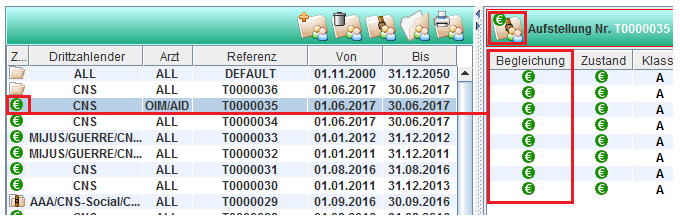 Abb. 11: Vollständig bezahlte Aufstellung
Abb. 11: Vollständig bezahlte Aufstellung
Rechnungen die mit Abzügen beglichen werden müssen können wie gehabt mittels der Rechnung begleichen Funktion per Menü oder mittels der ![]() Taste beglichen werden.
Taste beglichen werden.
Weiter zu Kassenjournal drucken.